Microsoft Excel ist weltweit eines der meistgenutzten Programme zur Tabellenkalkulation. Es bietet Nutzern Werkzeuge, um Daten präzise zu erfassen und zu interpretieren. Allerdings können bei der Arbeit mit Excel-Tabellen Probleme auftreten. Viele Anwender stehen vor der Frage, wie sie Zellen innerhalb eines Tabellenblattes verschieben können oder warum Excel keine neuen Zellen einfügen kann. Fehler beim Verschieben von Excel-Spalten lassen sich in der Regel durch verschiedene Tools und Einstellungen beheben, wie in diesem Artikel beschrieben wird.
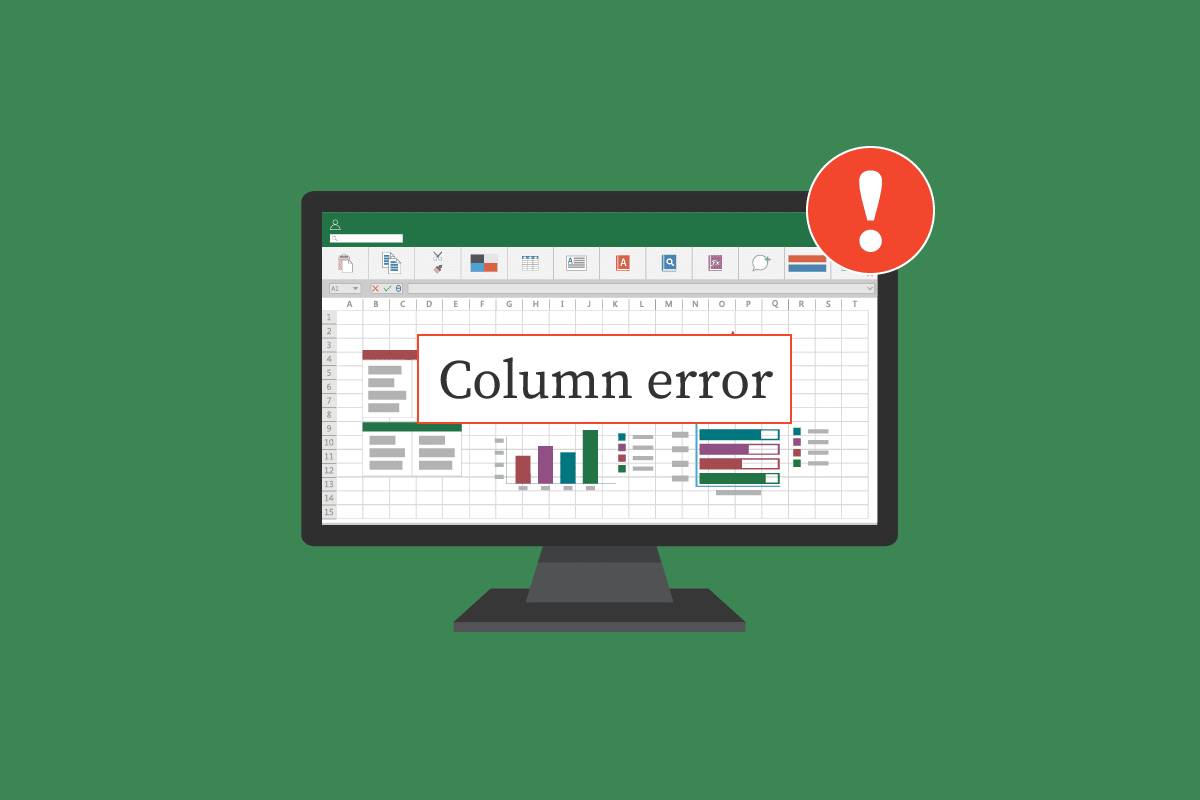
Behebung des Fehlers „Excel-Spalte verschieben“
Es gibt verschiedene Gründe, warum Probleme beim Verschieben von Excel-Spalten auftreten können. Dazu gehören:
- Vorhandene Formatierungen innerhalb der Zellen der Excel-Arbeitsmappe
- Eingebettete Grafiken, einschließlich Hyperlinks
- Fehlerhafte Auswahl von Excel-Optionen
- Inkorrekte Einstellungen in den Eigenschaften von Kommentaren
Die folgenden Abschnitte stellen Methoden vor, um Probleme zu beheben, die dazu führen, dass Excel keine neuen Zellen einfügen kann.
Methode 1: Überschüssige Zeilen und Spalten entfernen
Dieser Fehler kann auftreten, wenn eine Formel auf das gesamte Arbeitsblatt angewendet wurde. Daher ist eine der ersten Maßnahmen, alle überflüssigen Zeilen und Spalten zu löschen:
1. Markieren Sie die Kopfzeile des Arbeitsblattes.
2. Drücken Sie Strg + Umschalt und dann die rechte Pfeiltaste, um die gesamte Zeile auszuwählen.
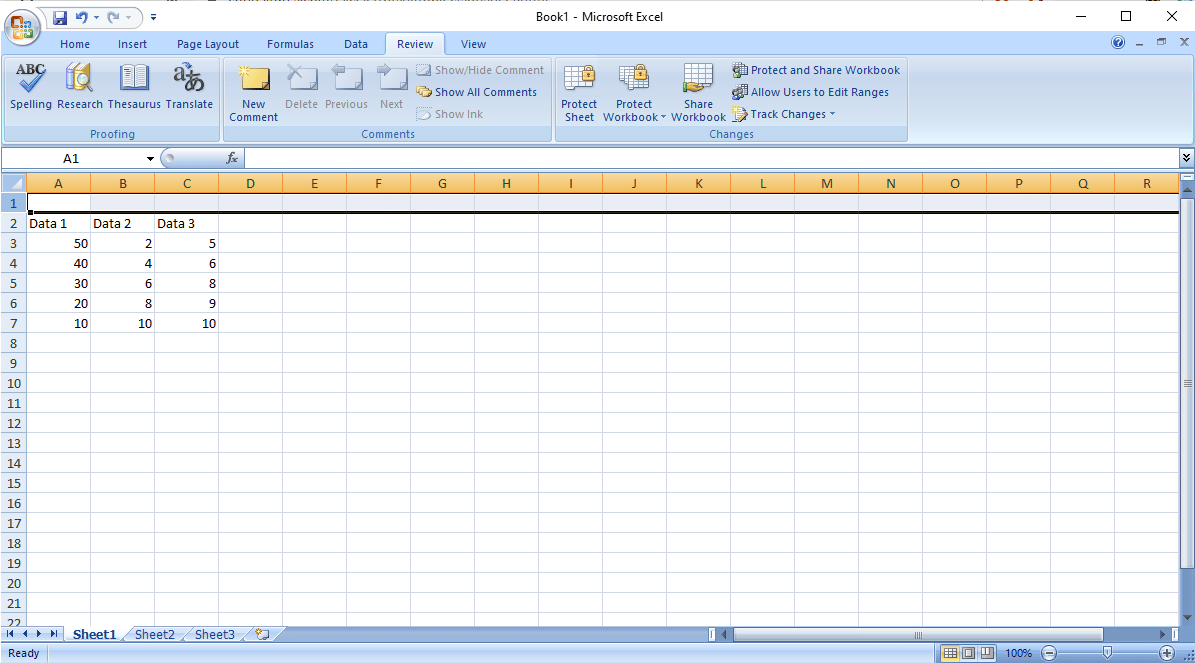
3. Klicken Sie im Reiter „Start“ auf die Option „Löschen“.
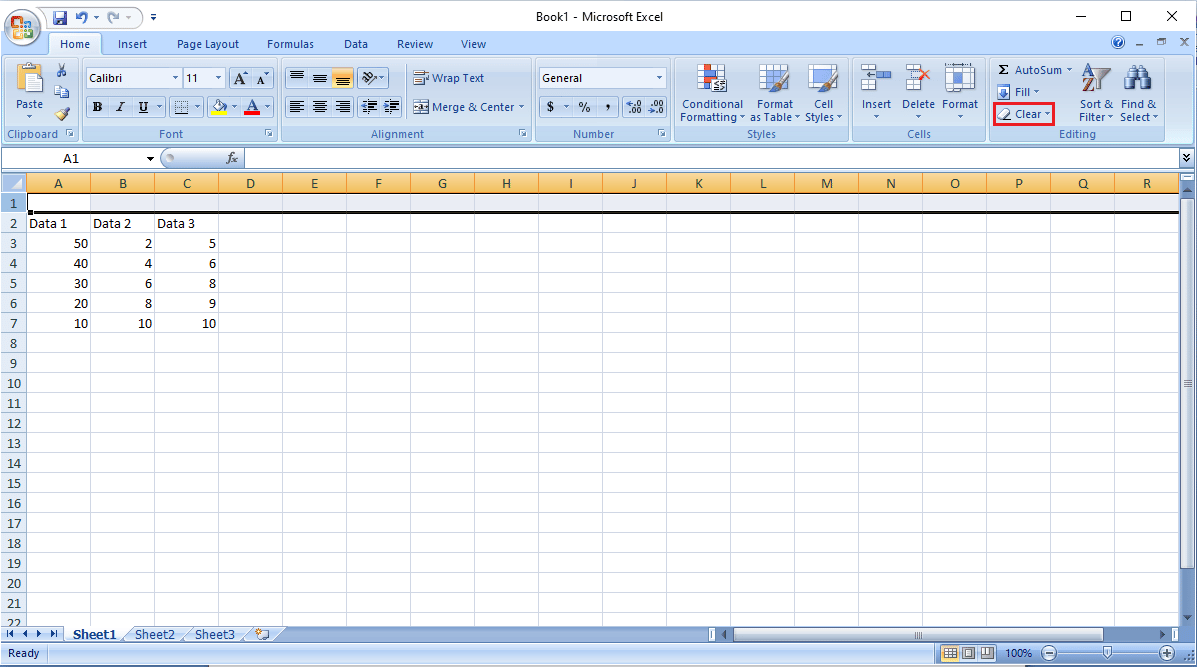
4. Wählen Sie „Alles löschen“, um die gesamte Zeile zu entfernen.
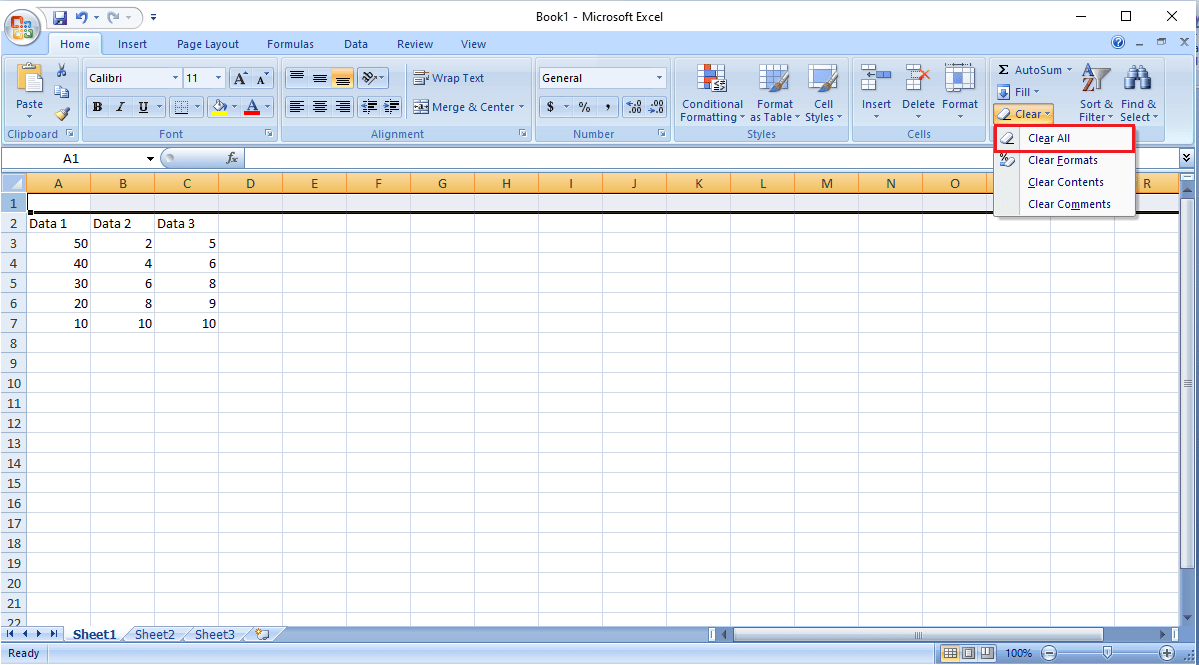
5. Wählen Sie gemäß Schritt 2 alle Zeilen unterhalb Ihrer Daten aus und löschen Sie diese ebenfalls.
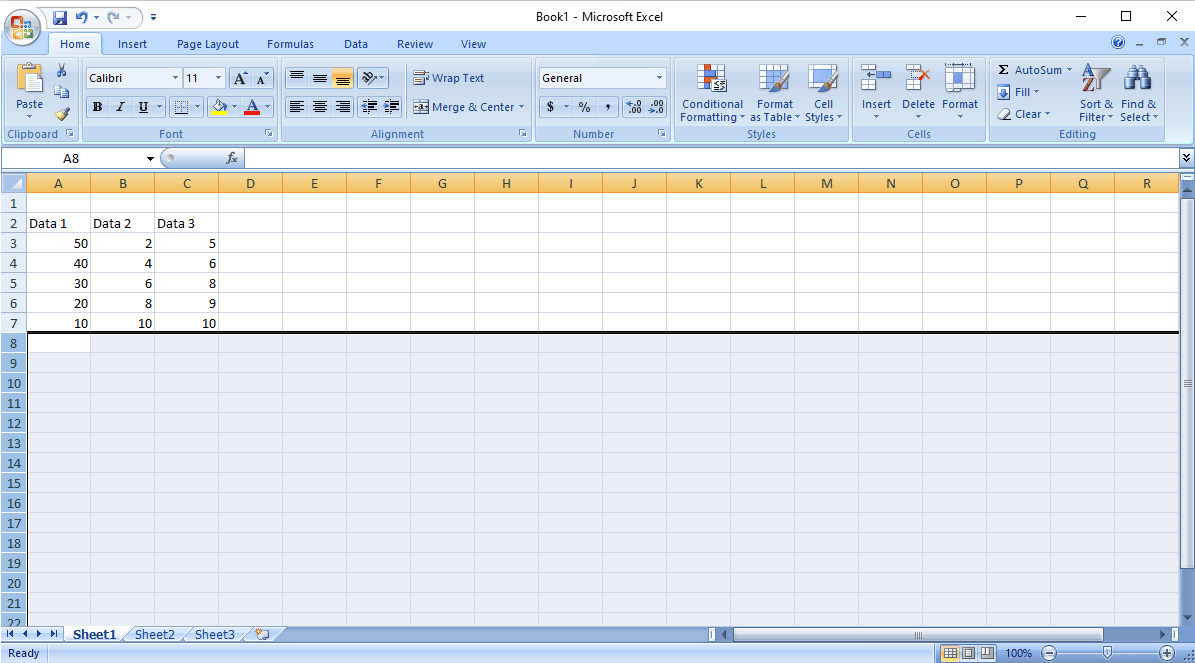
Diese Methode sollte alle Formatierungen und Formeln im gesamten Blatt entfernen. Sie sollten nun keine Fehlermeldung mehr beim Hinzufügen neuer Zeilen oder Spalten erhalten. Sollte das Problem weiterhin bestehen, fahren Sie mit der nächsten Methode fort.
Methode 2: Hyperlinks aus Grafiken entfernen
Wenn Bilder oder andere Grafiken in Ihrem Arbeitsblatt vorhanden sind, versuchen Sie, den Fehler durch Entfernen der Hyperlinks aus den Grafiken zu beheben. Gehen Sie wie folgt vor:
1. Klicken Sie mit der rechten Maustaste auf das Bild, das Sie in das Arbeitsblatt eingefügt haben.
2. Wählen Sie die Option „Link entfernen“.
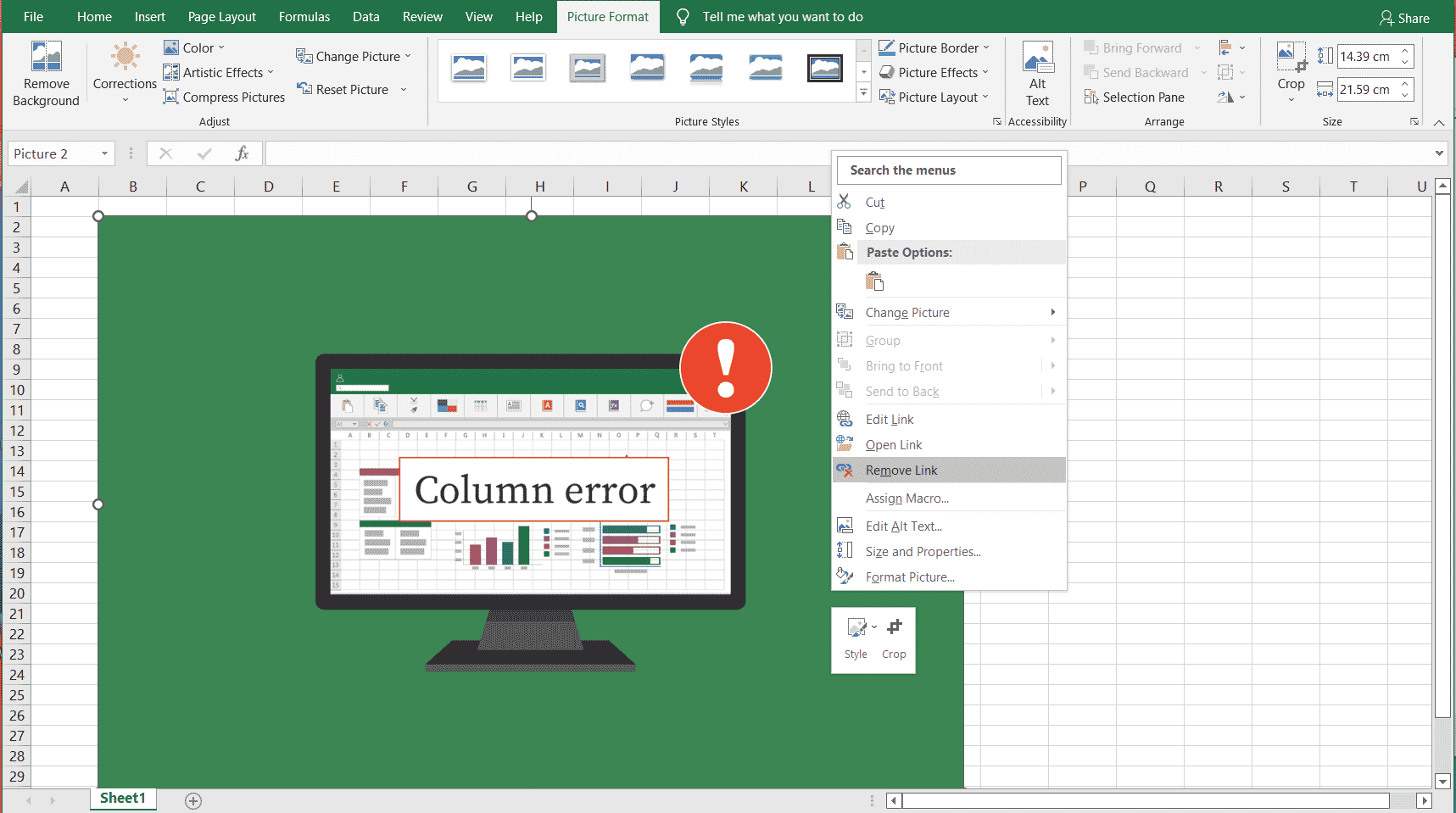
3. Speichern Sie das Arbeitsblatt (Strg + S) und schließen Sie es.
4. Starten Sie Excel neu und öffnen Sie das Projekt erneut. Fügen Sie die Hyperlinks ggf. wieder hinzu, indem Sie mit der rechten Maustaste auf das Bild klicken und „Link“ auswählen.
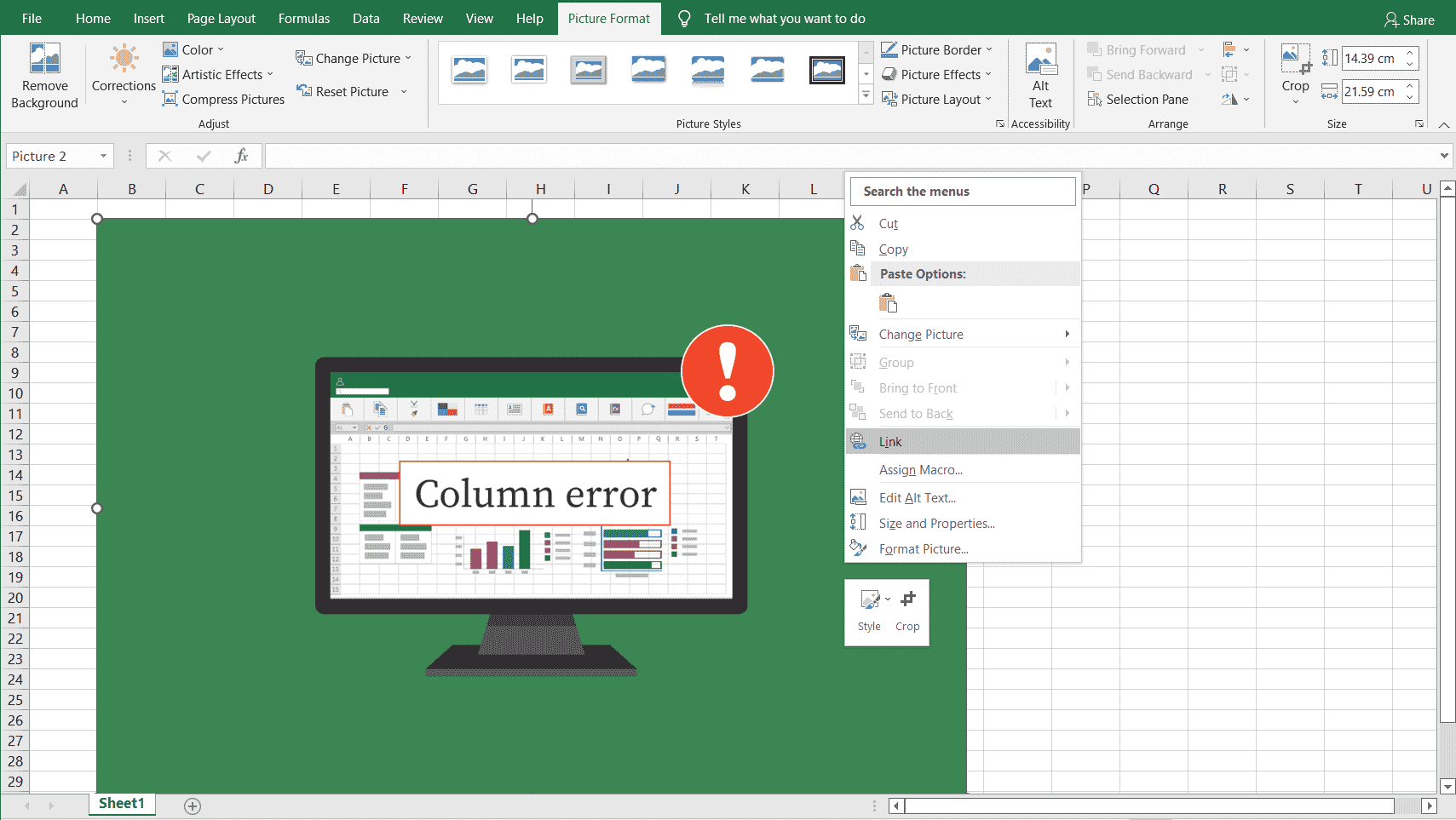
Methode 3: Erweiterte Excel-Optionen anpassen
Wenn Sie immer noch Schwierigkeiten haben, Zellen in einem Tabellenblatt zu verschieben, können Sie die Excel-Optionen wie folgt manuell anpassen:
1. Klicken Sie oben rechts auf die „Datei“-Schaltfläche.
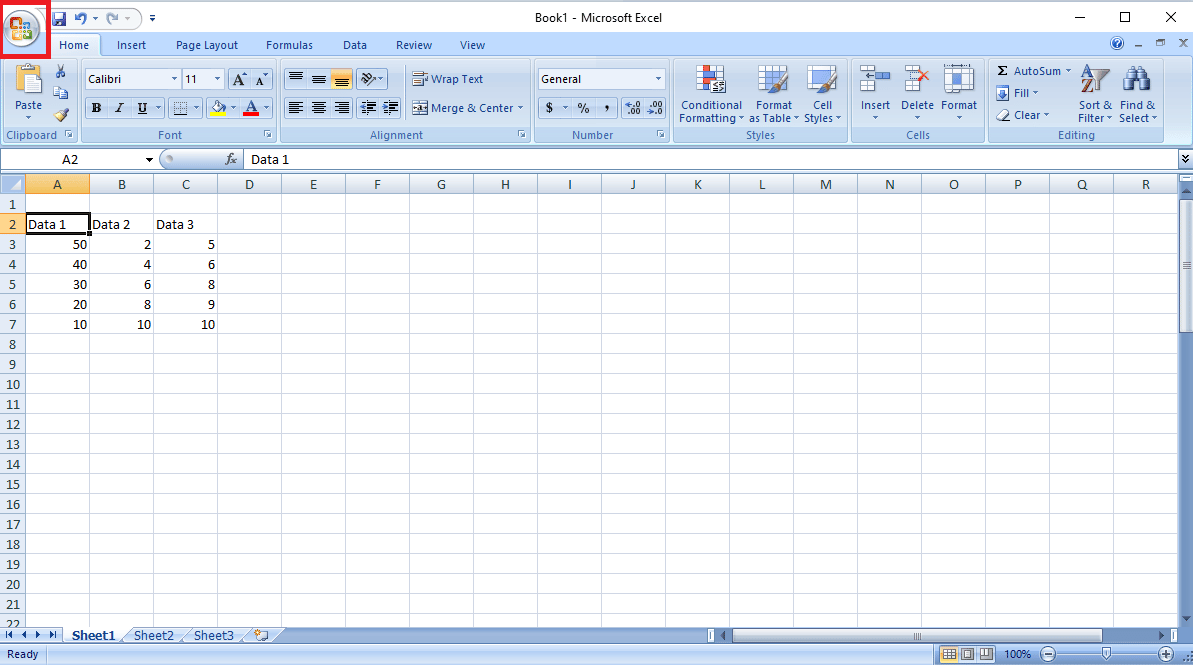
2. Wählen Sie „Optionen“.
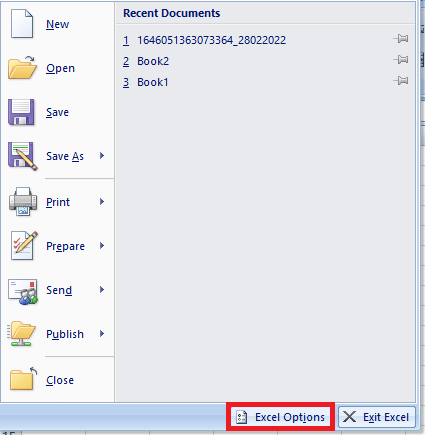
3. Klicken Sie im Menü links auf „Erweitert“.
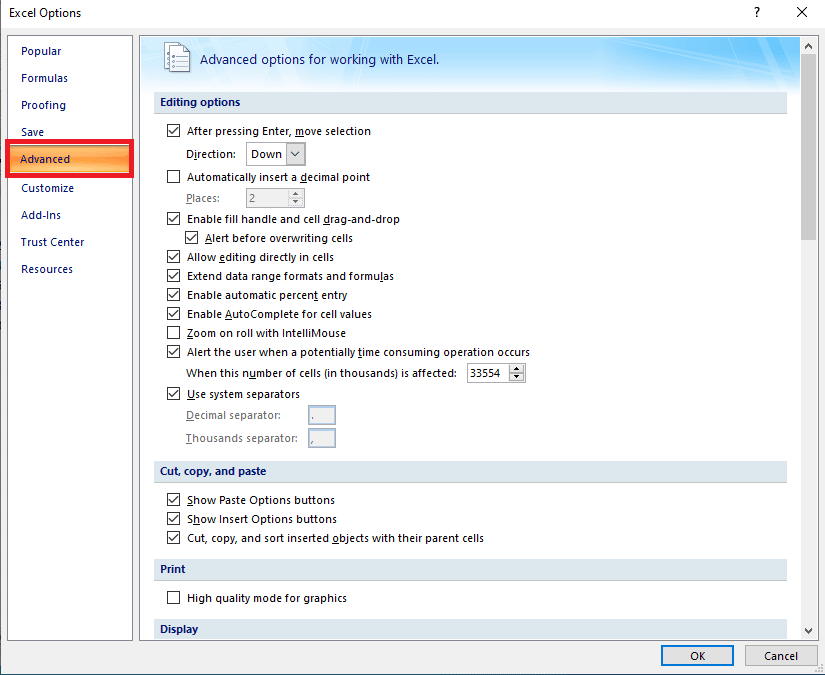
4. Suchen Sie die „Anzeigeoptionen für diese Arbeitsmappe“.
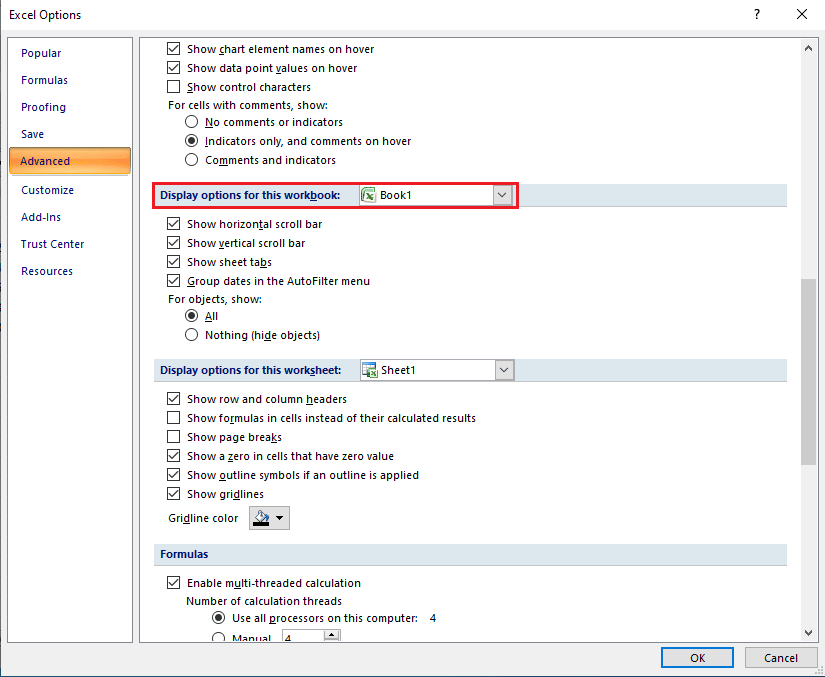
5. Wählen Sie unter „Für Objekte anzeigen“ die Option „Alle“ aus.
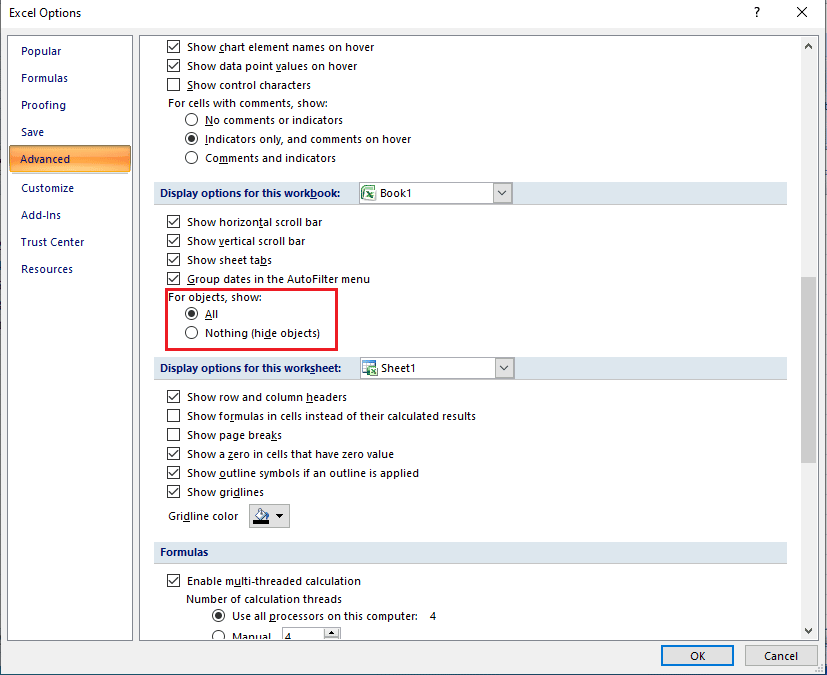
6. Klicken Sie auf „OK“.
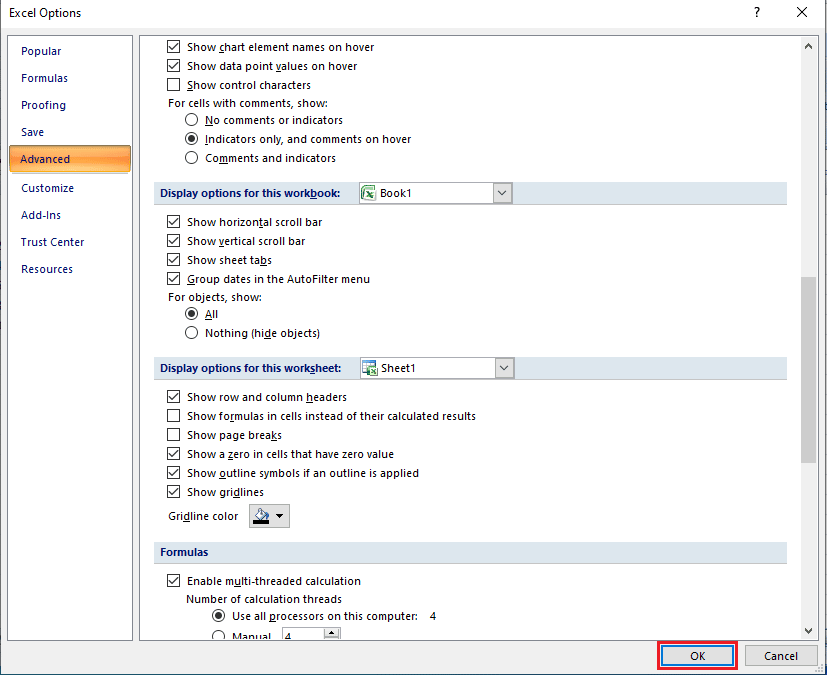
Bearbeitung der Kommentar-Eigenschaften
Sollten die vorherigen Methoden das Problem nicht beheben, versuchen Sie, die Kommentar-Eigenschaft über den Auswahlbereich zu ändern. Gehen Sie hierfür wie folgt vor:
1. Klicken Sie auf der Registerkarte „Start“ im Excel-Fenster auf „Suchen und Auswählen“.
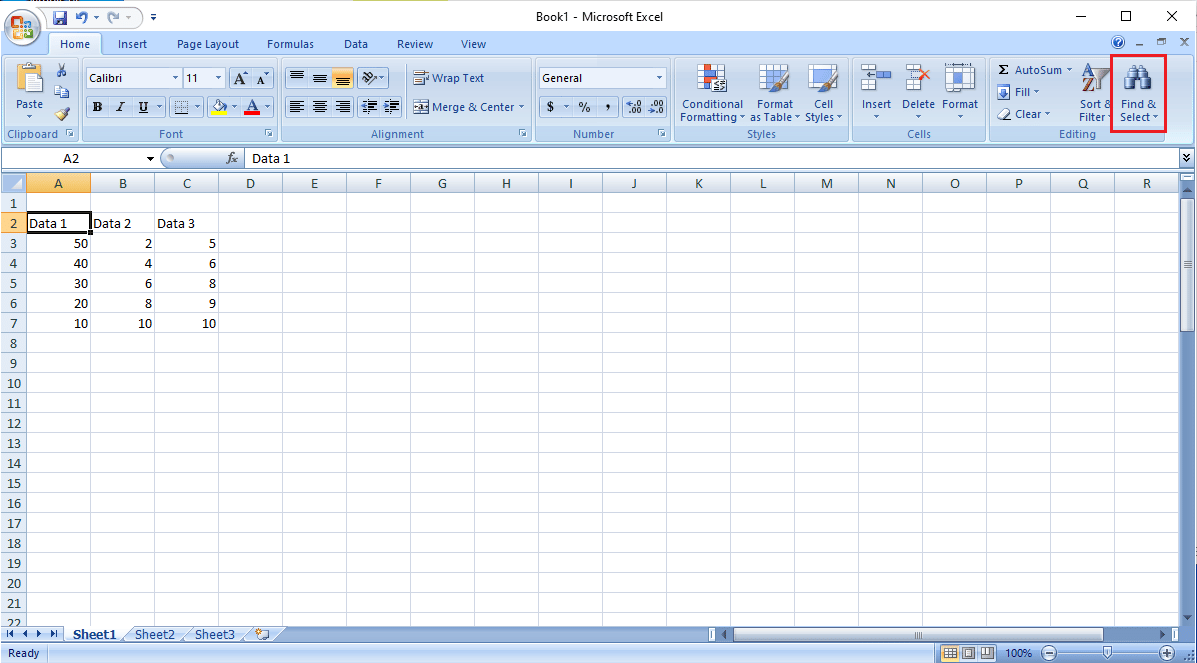
2. Wählen Sie „Auswahlbereich…“.
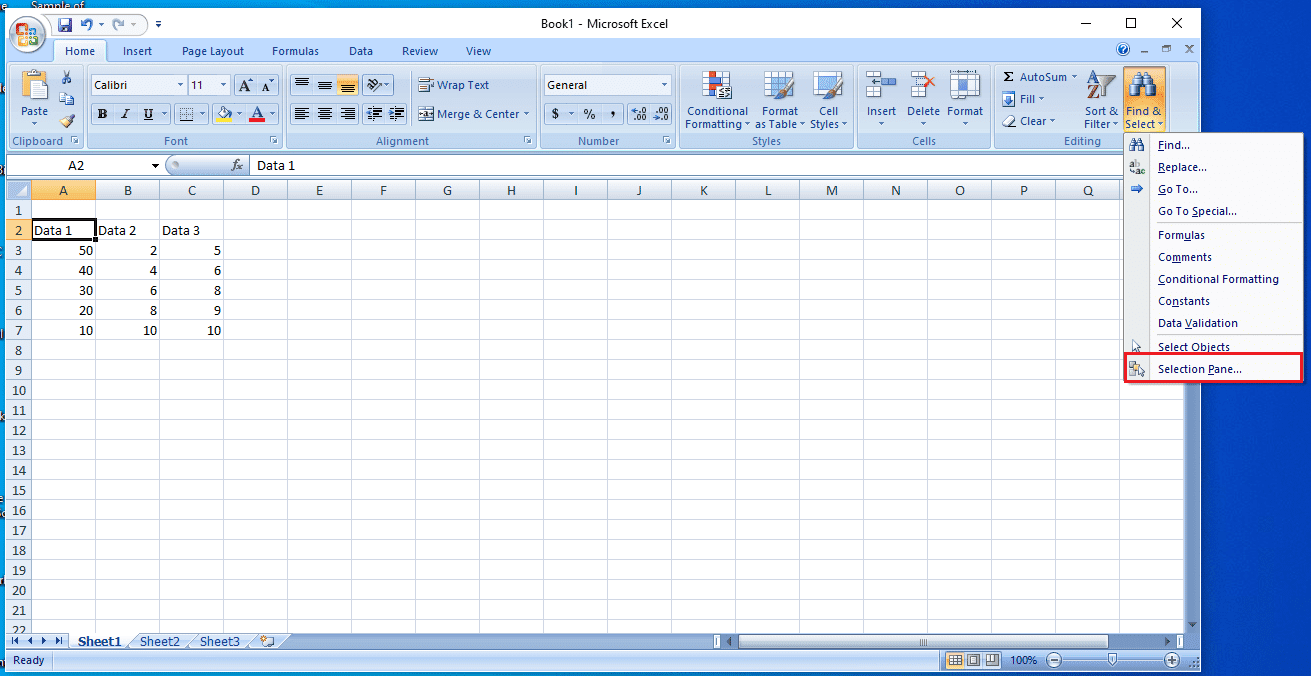
3. Klicken Sie auf „Alle anzeigen“, um alle Kommentare in Ihrer Arbeitsmappe sichtbar zu machen und das Problem zu beheben.
Alternativ: Makro zur Auflistung der Kommentare
Sie können auch Makrocode verwenden, um alle Kommentare in Ihrer Arbeitsmappe aufzulisten. Ein Makro fügt ein neues Blatt hinzu, in dem die Kommentare mit ihrer Zelladresse und Position aufgelistet sind.
Kopieren Sie diesen Makrocode:
Sub AllCommentsListProperties()
Application.ScreenUpdating = False
Dim rngCmts As Range
Dim c As Range
Dim wsA As Worksheet
Dim wsN As Worksheet
Dim i As Long
Dim lPos As Long
Dim myPos As String
Set wsA = ActiveSheet
On Error Resume Next
Set rngCmts = wsA.Cells _
.SpecialCells(xlCellTypeComments)
On Error GoTo 0
If rngCmts Is Nothing Then
MsgBox "no comments found"
Exit Sub
End If
Set wsN = Worksheets.Add
wsN.Range("A1:B1").Value = _
Array("Address", "Position")
i = 1
For Each c In rngCmts
With wsN
i = i + 1
On Error Resume Next
lPos = c.Comment.Shape.Placement
Select Case lPos
Case 1
myPos = "Move/Size"
Case 2
myPos = "Move Only"
Case 3
myPos = "No Move/Size"
End Select
.Cells(i, 1).Value = c.Address
.Cells(i, 2).Value = myPos
End With
Next cws
N.Range("A1:B1").EntireColumn.AutoFit
Application.ScreenUpdating = True
End Sub
Manuelle Änderung der Kommentar-Eigenschaften
Falls die Probleme weiterhin bestehen, versuchen Sie die Kommentar-Eigenschaften manuell zu ändern:
1. Klicken Sie mit der rechten Maustaste auf eine beliebige Zelle in der Excel-Arbeitsmappe.
2. Wählen Sie „Kommentare anzeigen/ausblenden“.
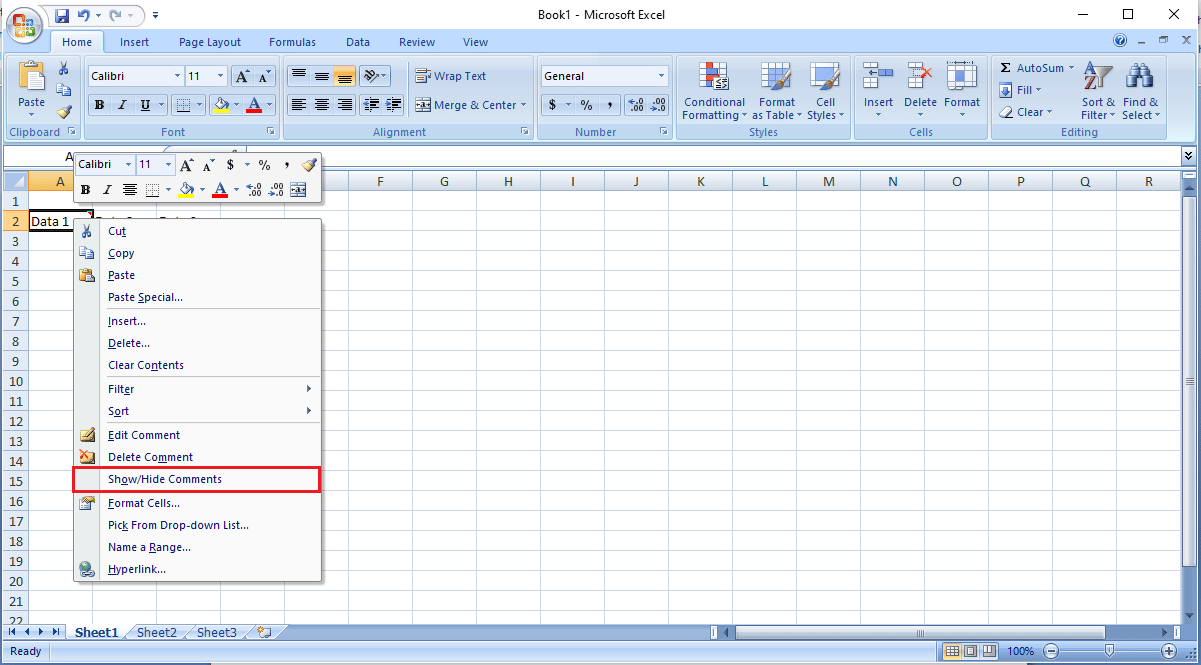
3. Bewegen Sie den Cursor an eine Ecke des Kommentars, klicken Sie mit der rechten Maustaste und wählen Sie „Kommentar formatieren…“.
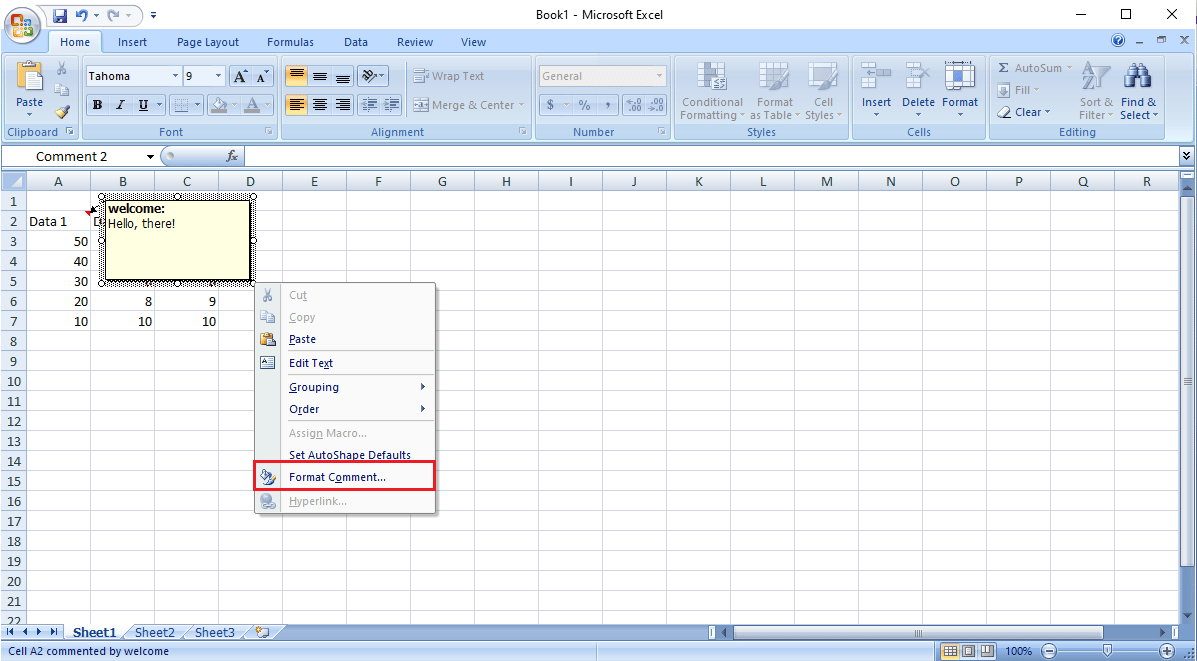
4. Wählen Sie den Reiter „Eigenschaften“.
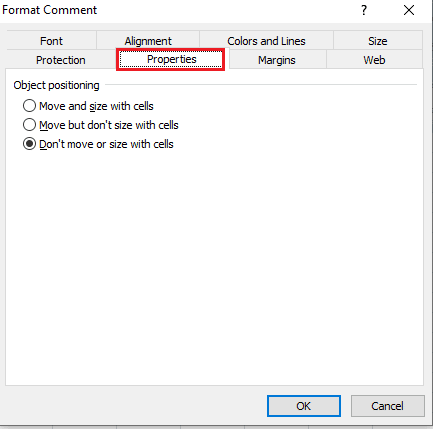
5. Wählen Sie „Verschieben, aber Größe nicht mit Zellen ändern“ und klicken Sie auf „OK“.
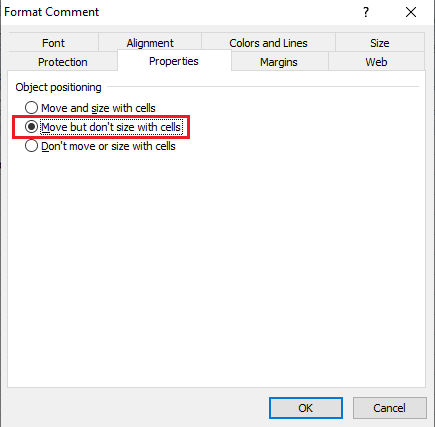
Häufig gestellte Fragen (FAQs)
F1. Warum treten Fehler in Excel auf?
A. Fehler in Microsoft Excel können verschiedene Ursachen haben, wie z.B. bereits vorhandene Formeln, Formatierungen oder Grafiken.
F2. Wie lassen sich Excel-Fehler beheben?
A. Excel-Fehler lassen sich durch verschiedene Methoden beheben, meist durch das Entfernen von Formatierungen.
F3. Wie kann man Kommentaroptionen in Excel ändern?
A. Kommentaroptionen lassen sich über das Kontextmenü (Rechtsklick auf eine Zelle) über „Kommentare anzeigen/ausblenden“ ändern.